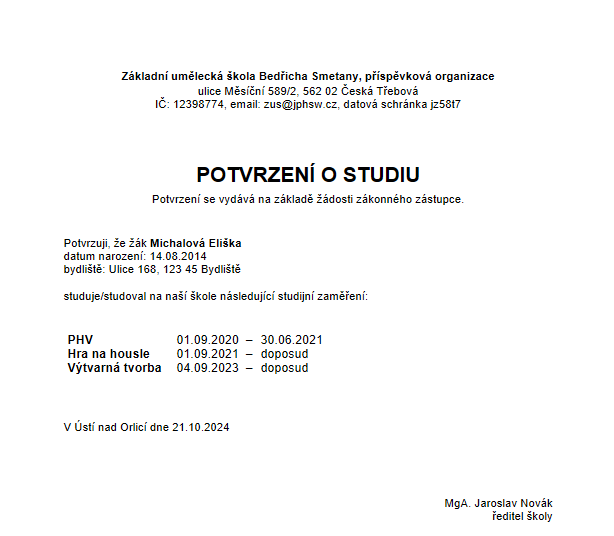Vkládání studia
Studia žáka otevřete v hlavním okně programu pravým tlačítkem myši na žákovi a vyberete Studia žáka nebo označte žáka a stiskněte klávesu F7.
Před samotným vkládáním předmětů žákovi je potřeba vytvořit studium. Studium vytvoříte pomocí menu Úpravy / Žák – Studia nebo kliknutím pravým tlačítkem myši na žáka a výběrem Studia žáka.
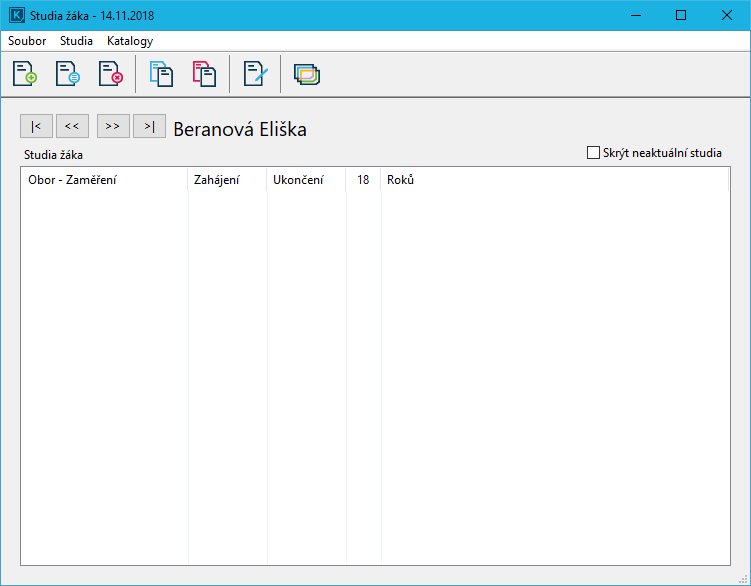
V otevřeném dialogu vyberte pro vložení studia dole tlačítko Nové. Otevře se dialog Nové studium, kde vyberete Obor, Studijní zaměření a Zahájení studia. Potvrdíte tlačítkem OK.
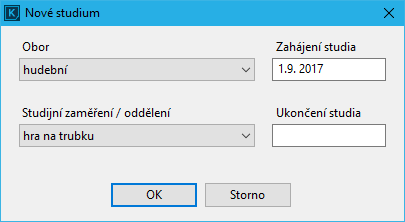
V seznamu se přidá řádek se studiem, který je barevně rozlišený podle oboru.
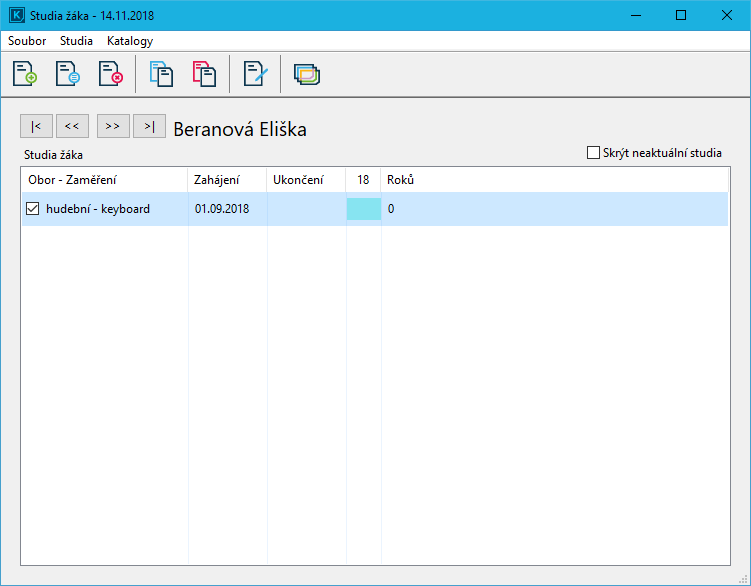
Následné úpravy studií lze pomocí tlačítek v menu nebo pravým tlačítkem myši na daném roku studia.
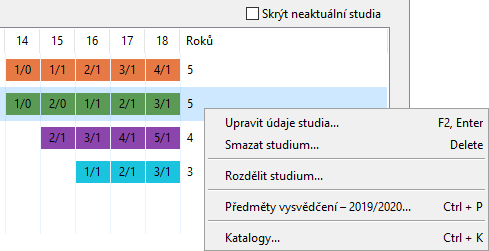
Pokud chcete rozdělit studia do dvou vysvědčení, musíte založit nové studium (to, které chcete z daného vysvědčení vyčlenit zvlášť), navolit vše znovu a poté dané studium vložené špatně v jednom vysvědčení smazat. Pokud je vše navoleno jako u smazaného studia správně, všechny cesty k němu se naváží automaticky (Rozvrhy, Třídnice atd)
Katalogy o průběhu studia
Tlačítkem  z nástrojové lišty je možné zobrazit katalog vybraného studia.
z nástrojové lišty je možné zobrazit katalog vybraného studia.
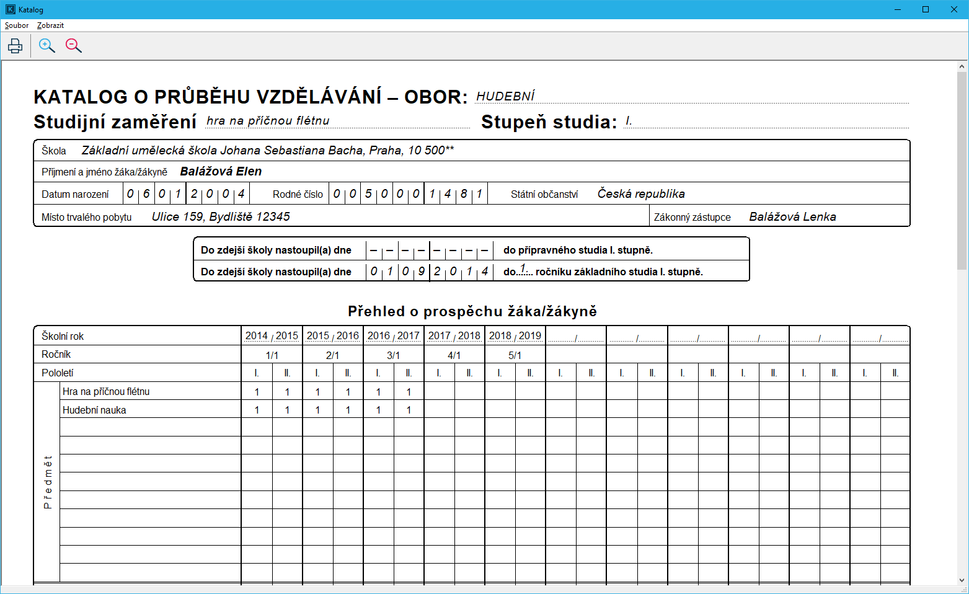
Pokud se ve vybraném studiu nachází více stupňů objeví se dialog, pro výběr stupně studia katalogu.

Skrytí neaktuálních studií
Aby se vám nezobrazovala stará ukončená studia, stačí nad seznamem studií vybrat volbu „Skrýt neaktuální studia“, tím se stará schovají a zůstanou zobrazena jen aktuální.
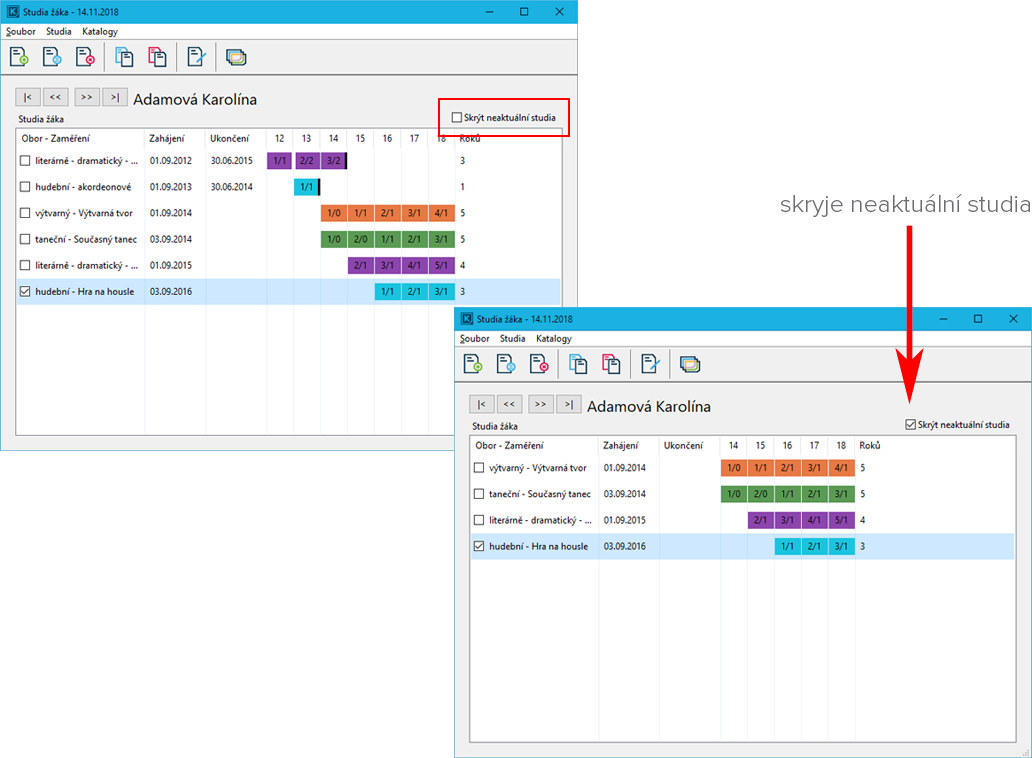
Ukončení studia
V případě ukončení studia doplňte ke studiu datum ukončení. Po tomto datu se nebude žák zobrazovat.
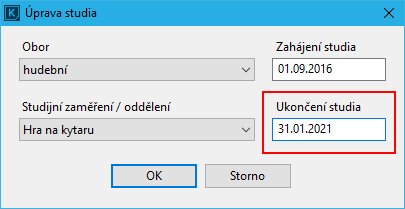
Ukončené studium je graficky znázorněno černou linkou.
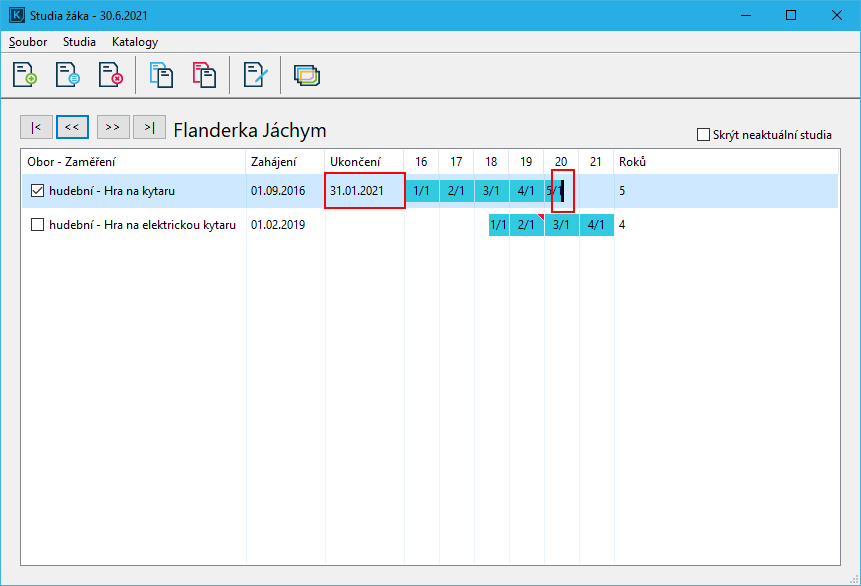
Podívejte se na video návod
Popis dialogu studia
Barevné rozlišení
Dle oboru Modrá – hudební, Zelená – taneční, Oranžová – výtvarný, Fialová – dramatický. Světlejší odstín barev znamená, že v tomto vysvědčení nebyli přidané žádné předměty tudíž je studium prázdné ale zapsané. Pokud je na konci řádku černý proužek, znamená to, že bylo studium ukončeno.
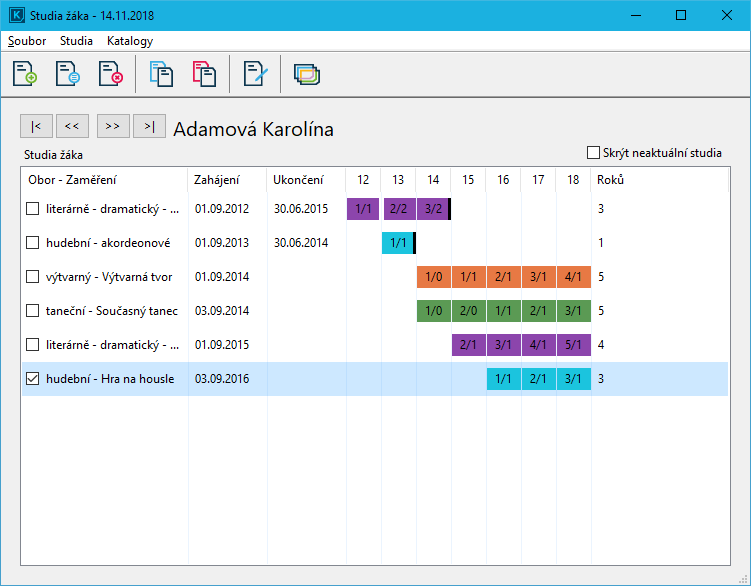
Po vložení studia je ještě potřeba určit předměty na vysvědčení, stačí vysvědčení (barevný obdélník) dvojklikem otevřít a zapsat předměty. Jak zapisujeme předměty se dozvíte zde.
Upozornění na špatně zadané ročníky ve studiu
Pokud se stane situace, že žákovi bude omylem zadaný vyšší, nižší nebo stejný ročník u prvního předmětu studia jako v předešlém školním roce, tak program na to upozorní při uložení. Ve studiích žáka pak bude nesrovnalost znázorněna bílou mezerou. Stejně znázorněny jsou např. kontrakce.

Rozdělení a spojení studií
Při tvorbě studií může nastat situace, kdy bude potřeba rozdělit či spojit studium.
Pro spojení stačí vybrat pomocí zatržítek dvě studia a spojit. Program spojí pouze studia, která se nepřekrývají a časově na sebe navazují.
Při rozdělení studia stačí dané studium vybrat a stisknout rozdělit. Zobrazí se dialog pro zapsání data, od kterého se mají studia rozdělit. Program první studium ukončí a druhé vytvoří zvlášť.
Potvrzení o studiu
Tisk a náhled potvrzení o studiu otevřete v menu Soubor / Tisk potvrzení o studiu nebo Ukázka potvrzení o studiu.
Vyberte zatržením studia, která chcete mít uvedena na potvrzení. Pozor na nastavení Skrýt neaktuální studia (ukončená v minulosti) – pokud chcete na potvrzení všechna studia žáka, tak tuto volbu zrušte.

Vzor potvrzení o studiu si můžete libovolně upravit v menu Soubor / Úprava formuláře. Formulář je tvořen jednoduchým HTML kódem. Kód můžete libovolně upravit. Pokud vložíte svůj HTML kód je potřeba z něj vymazat vše před a včetně tagu body. Zanechte pouze tělo kódu.
Pro vložení údajů z programu slouží slučovací pole, která lze vložit tlačítkem ve spodní části dialogu. Nebo ručně v daném znění. Pokud si s úpravou nebudete vědět rady, tak nás kontaktujte na info@jphsw.cz a vzor vám upravíme.